很多朋友都知道Win11系统有一个自带的WindowsDefender杀毒防护功能,不需要下载其他的安全软件,但是大家想知道从网络上下载软件被这个防护功能给自动删除掉怎么办?如何将下载的软件添加到白名单信任列表中呢?下面小编给朋友们详细介绍一下:
Win11安全中心添加白名单方法
1、首先,按键盘上的 Win + S 组合键,或点击任务栏上的Windows搜索图标;
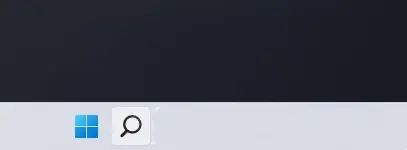
2、Windows 搜索窗口,顶部搜索框输入Windows 安全,然后点击打开系统给出的最佳匹配Windows 安全中心设置;

3、当前路径为:隐私和安全性→Windows 安全中心,点击打开 Windows 安全中心;

4、Windows 安全中心窗口,左侧边栏,点击病毒和威胁防护;

5、找到并点击“病毒和微信防护”设置下的管理设置;

6、排除项(Microsoft Defender 防病毒不会扫描已排除的项目。排除的项目可能包含使你的设备易受攻击的威胁)下,点击添加或删除排除项;

7、点击添加排除项(添加或删除要从 Microsoft Defender 防病毒扫描中排除的项目);

如此设置以后,病毒防护功能就不会扫描排除项里的内容,也就不会误删文件。
以上就是win11怎么将软件加入白名单?Win11安全中心添加白名单方法的详细内容,更多关于win11把软件加入白名单的资料请关注橙子系统其它相关文章!
© 版权声明
THE END















